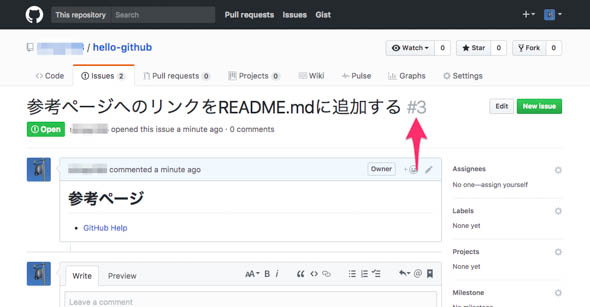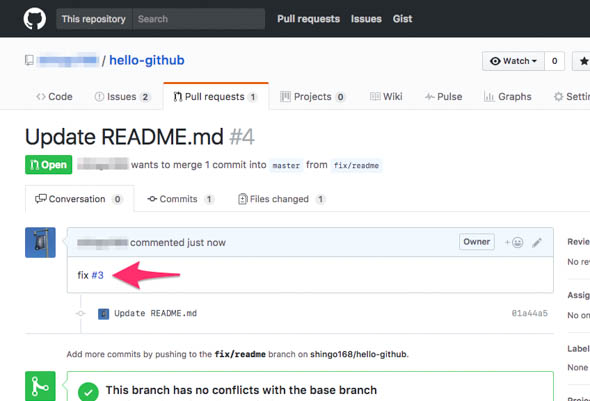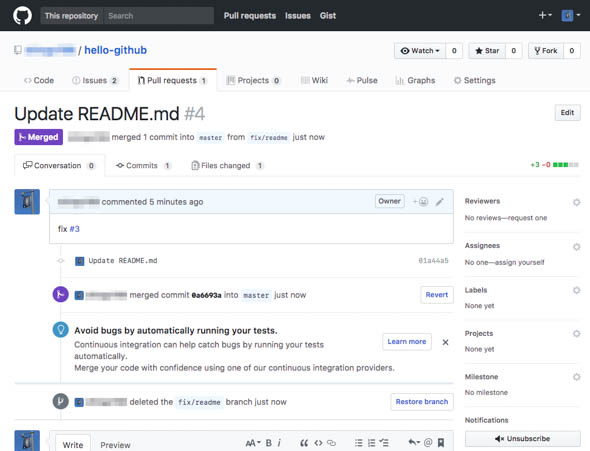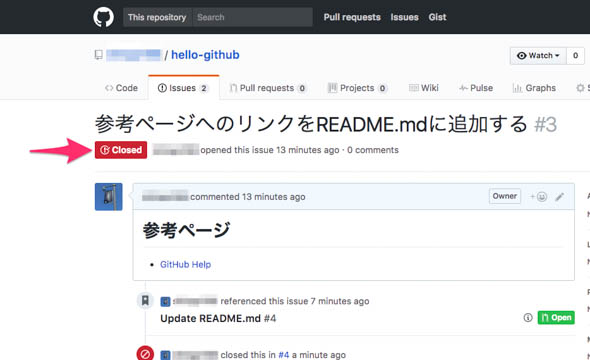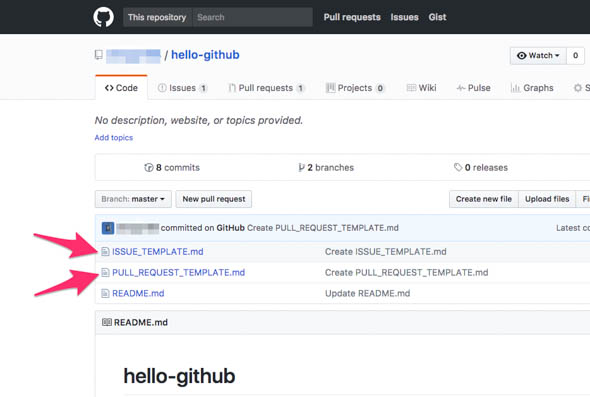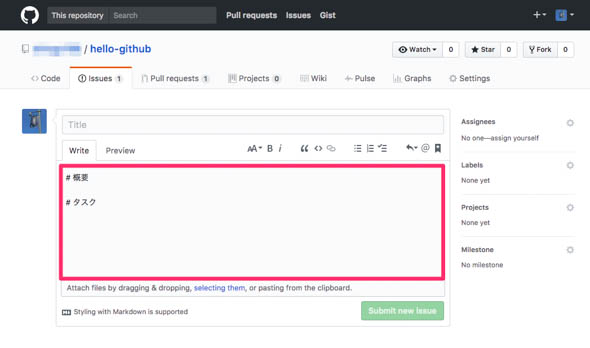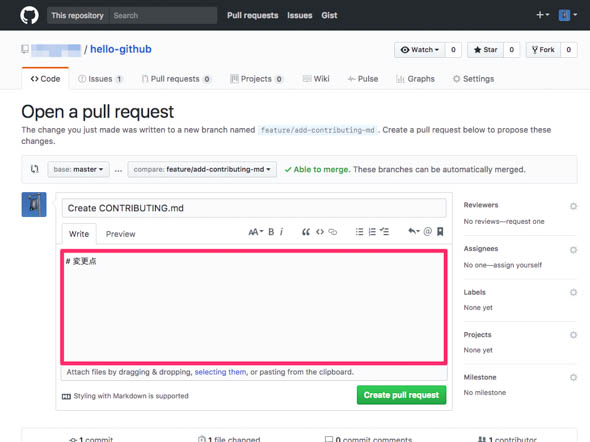開発者のスケジュール管理に超便利、GitHub Issues、Label、Milestone、Projects使いこなし術:こっそり始めるGit/GitHub超入門(12)(1/4 ページ)
本連載では、バージョン管理システム「Git」とGitのホスティングサービスの1つ「GitHub」を使うために必要な知識を基礎から解説しています。今回は、イシューとプルリクエストの連携やテンプレート設定、GitHub Projects、ラベル、マイルストーンなどを紹介します。
GitHubのイシューやプルリクエストの周辺機能でスケジュール管理が容易に
本連載「こっそり始めるGit/GitHub超入門」では、バージョン管理システム「Git」とGitのホスティングサービスの1つ「GitHub」を使うために必要な知識を基礎から解説していきます。具体的な操作を交えながら解説していきますので、本連載を最後まで読み終える頃には、GitやGitHubの基本的な操作が身に付いた状態になっていると思います。
前回の記事「開発者のタスク管理がしやすくなるGitHub Issuesの基本的な使い方」では「イシュー」に対する基本操作を解説しました。
連載第12回目の本稿では、イシューとプルリクエストの連携やテンプレート設定、GitHub Projects、ラベル、マイルストーンなど、「イシューやプルリクエストの周辺機能」を解説していきます。
イシューとプルリクエストの連携
まずは、プルリクエストがマージされたら関連するイシューを自動的にクローズする方法を紹介します。
これを実現するには、以下の形式の文字列を「プルリクエストのコメント」または「プルリクエストに関連するコミット」のメッセージに含めます。
{キーワード} #{イシュー番号}
GitHubのヘルプページの説明によると、以下の「キーワード」を使ってイシューを閉じることができます。
- close
- closes
- closed
- fix
- fixes
- fixed
- resolve
- resolves
- resolved
「イシュー番号」はイシューのページなどで確認できます。
例えば、イシュー番号3のイシューを閉じるには、以下の文字列をプルリクエストのコメントまたはコミットメッセージに含めます。
fix #3
以下の例では、プルリクエストのコメントに文字列「fix #3」を入れています。
このプルリクエストをマージしてみます。
イシュー番号3のイシューを開くと、クローズされていることを確認できます。
イシューとプルリクエストのテンプレート設定
イシューまたはプルリクエストのテンプレートを設定するには、以下の名前のファイルをリポジトリ直下(または.githubディレクトリ内)に配置します。
- イシューのテンプレートの場合
- ISSUE_TEMPLATE.md(拡張子は任意)
- プルリクエストのテンプレートの場合
- PULL_REQUEST_TEMPLATE.md (拡張子は任意)
以下の例では、リポジトリ直下に「ISSUE_TEMPLATE.md」と「PULL_REQUEST_TEMPLATE.md」のファイルを配置しています。
イシューを新規に作成すると「ISSUE_TEMPLATE.md」の内容が自動で挿入されます。
プルリクエストの場合も同様に、新規作成時に「PULL_REQUEST_TEMPLATE.md」の内容が自動で挿入されます。
Copyright © ITmedia, Inc. All Rights Reserved.
関連記事
 GitHub(ギットハブ)の使い方:グループの作成編
GitHub(ギットハブ)の使い方:グループの作成編
ソフトウェア開発プロジェクトの共有Webサービス「GitHub(ギットハブ)」を「日本語で」分かりやすく説明するシリーズ、今回はグループの作成と設定を解説します。 プルリクエスト/レビューを取り込んだ、よりシンプルなGitHub Flowの運用を図解する
プルリクエスト/レビューを取り込んだ、よりシンプルなGitHub Flowの運用を図解する
数回にわたってgit-flowとGitHub Flowを使ったGitの活用テクニックを紹介します。最終回は、GitHubが採用している、git-flowよりシンプルな構成のブランチ管理フローについてです。5つの運用ルールや開発の流れを図を交えて解説します。 GitHubをもっとソーシャルに使いこなすための7つ道具
GitHubをもっとソーシャルに使いこなすための7つ道具
「Java News.jp(Javaに関する最新ニュース)」の安藤幸央氏が、CoolなプログラミングのためのノウハウやTIPS、筆者の経験などを「Rundown」(駆け足の要点説明)でお届けします(編集部)